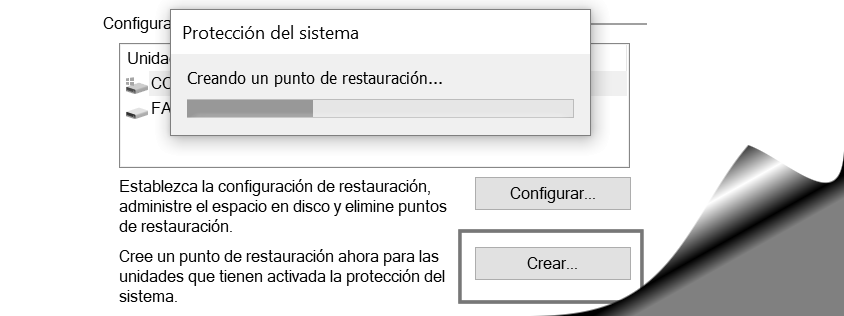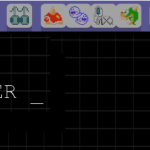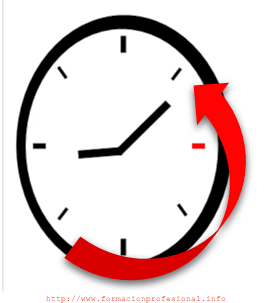
Dedicar unos minutos a crear un punto de restauración en Windows puede resultar a largo plazo una de nuestra mejores inversiones.
En caso de fallo del sistema disponer de un punto de restauración que devuelva al sistema a un estado anterior donde todo funcionaba, puede llegar a ser un ahorro de tiempo y de dinero que no deberíamos pasar por alto.
Operativa para realizar un punto de restauración:
Desde la opción Buscar del menú de Inicio de Windows o desde el cuadro de diálogo de Cortana, escribimos «Punto de restauración» sin las comillas.
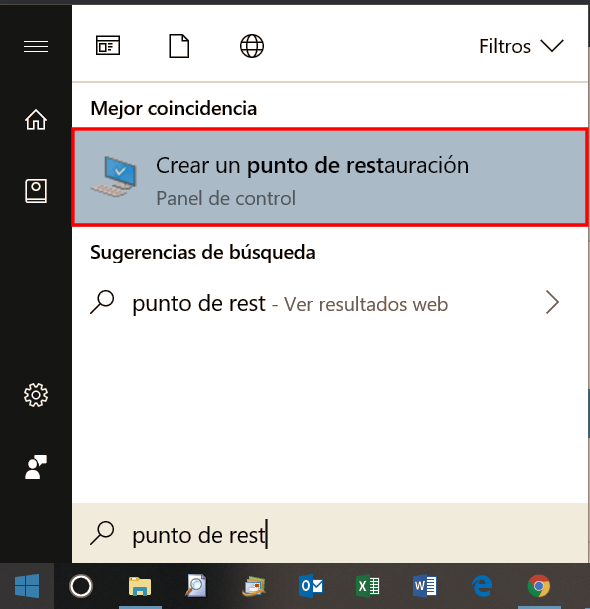
El primer resultado de la búsqueda es la aplicación de Windows que nos permitirá abrir la aplicación para activar la Protección del sistema y Crear un punto de restauración de forma manual.
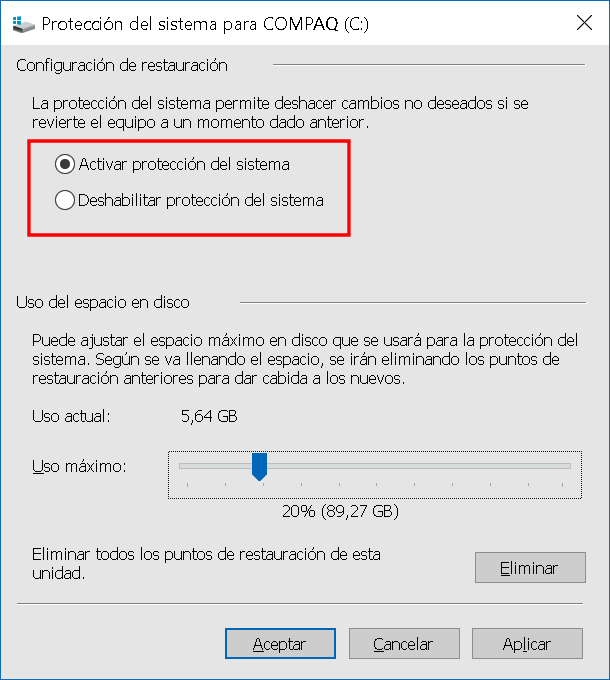
Cuando generamos un punto de restauración, estamos guardando una imagen de los parámetros más importantes de funcionamiento de Windows, que más adelante podremos restaurar.
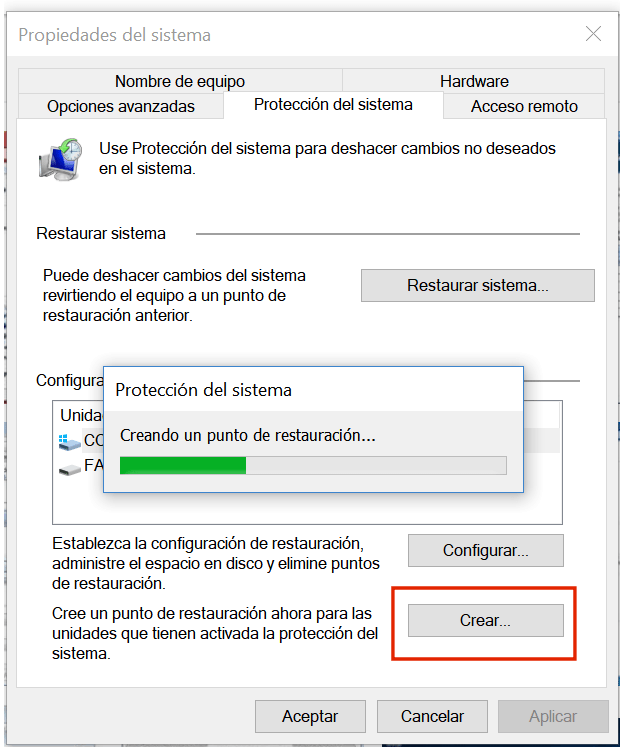
Para realizar un Punto de restauración, previamente deberemos tener activado el servicio de respaldo y a continuación pulsar en Crear punto de restauración.
Más adelante si por algún tipo de fallo necesitamos volver al estado inicial del equipo podremos recurrir a Restaurar sistema … esta opción es muy útil en caso de que nuestro equipo no funcione correctamente después de una actualización, instalación de software, ataque de virus, etc.
Al pulsar en siguiente podremos escoger el punto que más nos interese.
Observaremos que los puntos de restauración creados automáticamente coinciden con actualización, pero como decíamos anteriormente podemos lanzar el proceso de manera manual.
Entradas relacionadas.
Volver al índice del tutorial de Windows 10 …